快速安全地在 VLC 中旋转视频的最佳指南
 更新于 欧丽莎 / 20年2023月16日30:XNUMX
更新于 欧丽莎 / 20年2023月16日30:XNUMX在 TikTok 等社交媒体平台上上传视频时,您的视频必须是垂直的。 为获得最佳效果,它的尺寸必须为 1080x1920。 如果您的视频是水平的怎么办? 您可以使用 VLC 解决该问题。 VLC 旋转视频并在过程中立即保存它们。 在这种情况下,该过程不会占用您太多时间。
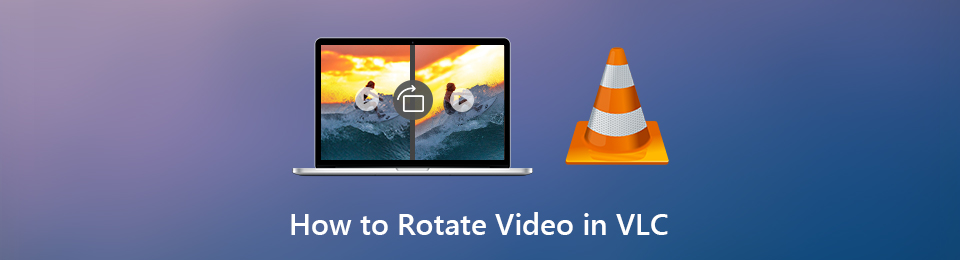
此外,您可以使用其领先的替代品来旋转视频。 FoneLab Video Converter Ultimate 可以超出您的期望。 它具有非常适合更改视频尺寸的功能。 不要错过使用这些出色工具的机会。 继续阅读本文后,您会发现它们。
第 1 部分。 如何在 VLC 中旋转视频
VLC 播放许多不同类型的视频文件格式。 示例包括 MP4、MPEG、ASF、WMA 等等。 但是,一旦您播放 UNDF 文件,您将收到一条错误消息,提示 VLC 不支持 UNDF 格式。 视频文件已损坏,VLC 不支持。 除此之外,您还可以使用该工具旋转视频。 它是 Windows 支持的唯一可以播放旋转视频的媒体播放器。 但是,有时加载速度很慢。 您需要等待几秒钟才能继续该过程。 如果您仍想使用 VLC Player 旋转视频,请继续执行以下步骤。
在桌面上,找到要旋转的视频。 之后,找到它后,右键单击该视频。 右侧将有一个弹出窗口。 在所有选项中,选择 打开方式 按钮。 稍后,使用计算机鼠标勾选它并选择 VLC媒体播放器. 在这种情况下,计算机将立即使用媒体播放器启动视频。
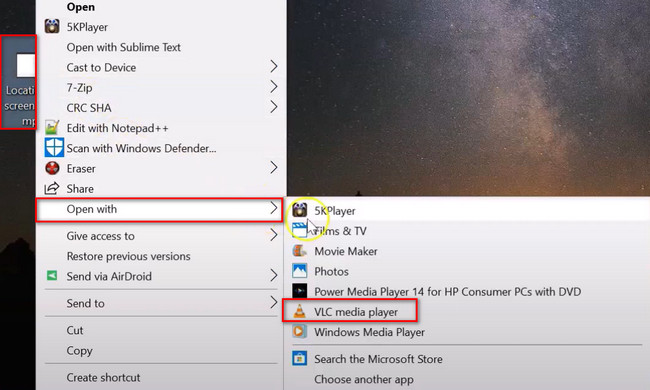
暂停视频,因为该工具会自动播放。 在这种情况下,您可以专注于编辑。 您会在主界面的顶部看到许多可用的部分。 在所有工具中选择工具按钮。 之后,单击 效果和滤镜 下拉窗口中的按钮。 您也可以按 按Ctrl + E 按钮以更快地访问它。
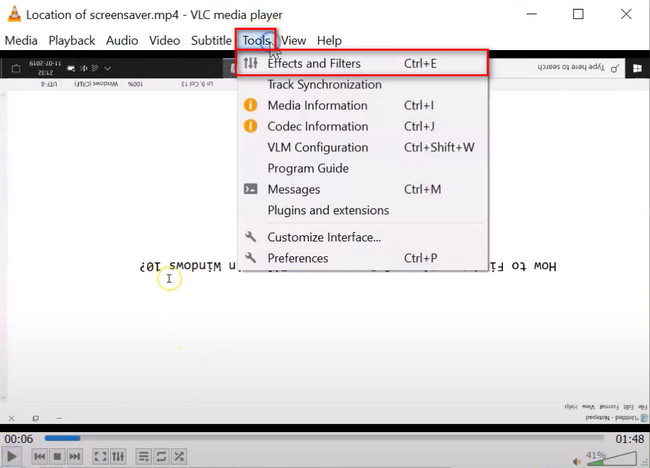
将有另一个弹出窗口 调整和效果. 在工具的顶部,您将看到效果选项。 由于您将旋转视频,因此选择 视频特效 按钮。 之后,单击 几何 所有选项中间的按钮。
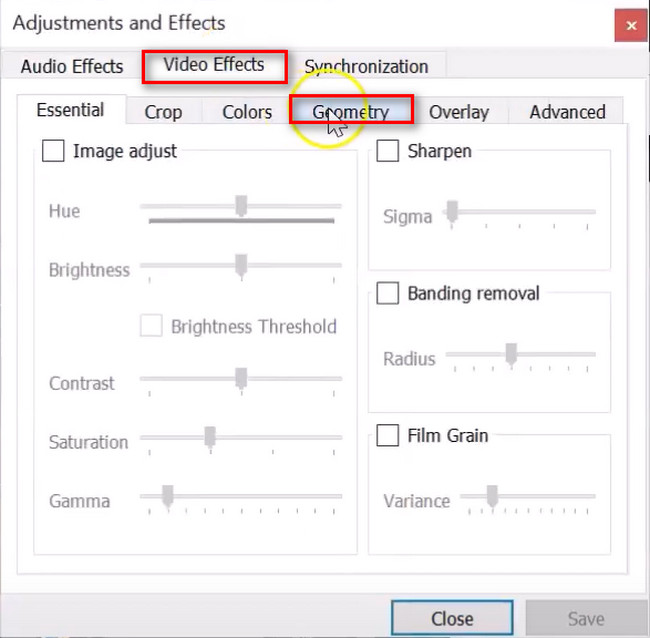
检查的框 改造 按钮在它的左侧。 在这种情况下,该工具将允许您访问或使用 轮流 选项。 您可以水平、垂直、90 度等方向旋转视频。 稍后,单击 保存 工具右下角的按钮,将所有更改应用到视频。
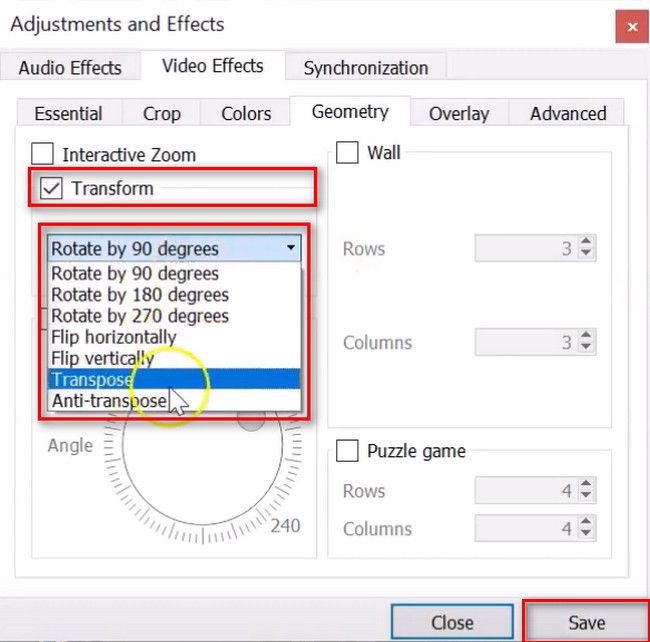
VLC Media Player 旋转视频的速度较慢,因为它有时会滞后。 幸运的是,如果您不想要这种体验,可以使用下面的替代方案。 FoneLab Video Converter Ultimate 将使您的体验更加流畅。 向下滚动。
第 2 部分。 如何使用 FoneLab Video Converter Ultimate 旋转视频
使用 VLC 旋转视频后,为什么不试试它的绝佳选择呢? 与 VLC 不同, FoneLab 视频转换器终极版 支持 Mac 和 Windows 的几乎所有文件格式。 它支持 3GP、MJPEG、AVI、QuickTime 文件、MKV 等。 除此之外,您在使用该工具时永远不会遇到延迟。 在这种情况下,它将使您的体验更加轻松快捷。
Video Converter Ultimate是最好的视频和音频转换软件,可以快速,高输出图像/声音质量将MPG / MPEG转换为MP4。
- 转换任何视频/音频,例如MPG,MP4,MOV,AVI,FLV,MP3等。
- 支持1080p / 720p HD和4K UHD视频转换。
- 强大的编辑功能,如修剪,裁切,旋转,效果,增强,3D等。
此外,该软件具有工具箱功能,可让您快速访问其工具。 此工具不仅用于编辑或旋转视频。 您还可以使用它来转换视频、拼贴画等等! 继续学习如何更改视频的尺寸。
在您的计算机上下载 FoneLab Video Converter Ultimate。 点击 免费下载 按钮执行该操作。 之后,您需要在您的计算机上安装该工具的下载文件。 稍后,安装 > 启动 > 立即运行它,使旋转视频的过程更加轻松快捷。
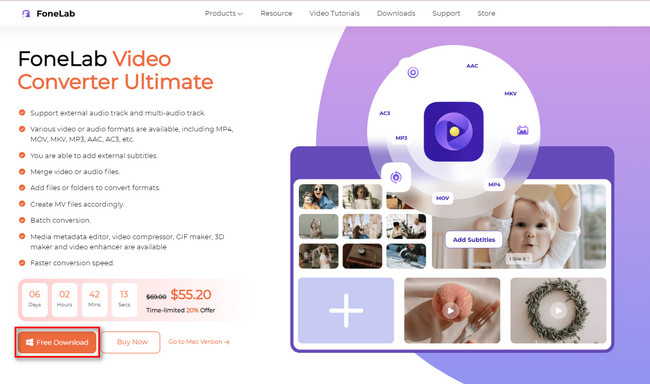
在该工具内部,您将看到其出色而丰富多彩的界面。 在它的顶部,您将看到可用于文件的功能。 在所有部分中,选择 MV 按钮为您的视频。 找到 加号 工具底部的按钮。 之后,上传您要旋转的视频。
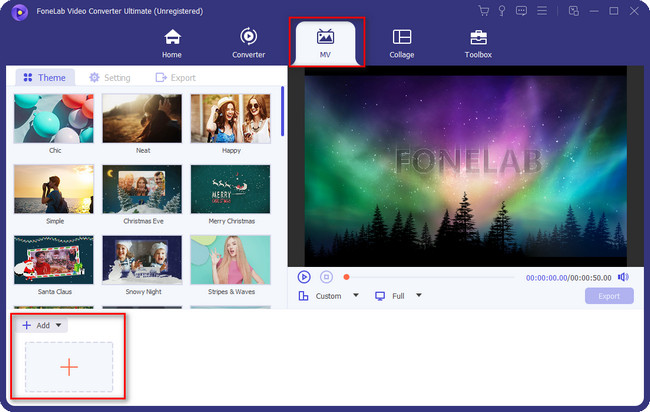
在软件的左侧,您将看到 编辑 按钮下 主题 部分。 在这种情况下,您将看到对您的视频有效的编辑功能和工具。
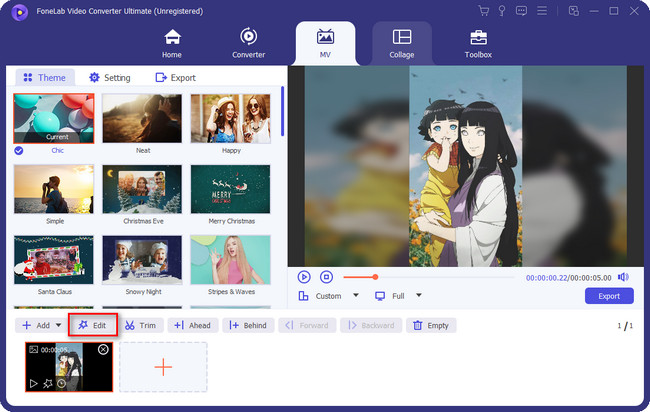
您要编辑的视频将出现在软件的左侧。 另一方面,您会在其右侧看到预览。 在这种情况下,每次对视频进行操作时,您都会看到视频的进度。 找到 回转 部分。 之后,选择您喜欢的视频尺寸。 点击 全部应用 按钮,如果你正在旋转多个视频。 稍后,单击 OK 按钮应用所有更改。
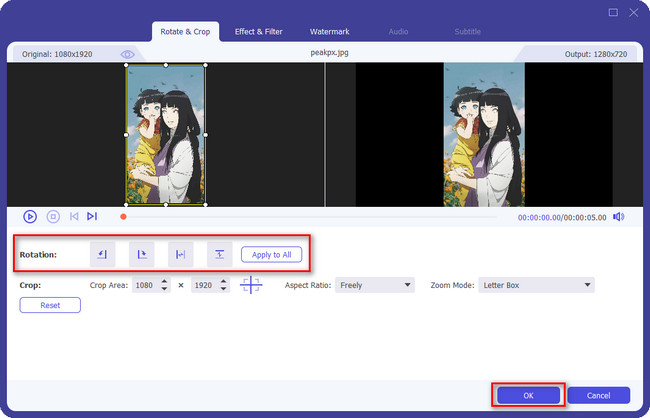
旋转视频后,您可以应用工具左侧的主题。 在这种情况下,您可以为其添加效果。 编辑好视频后,点击 出口 按钮将视频保存在计算机上。
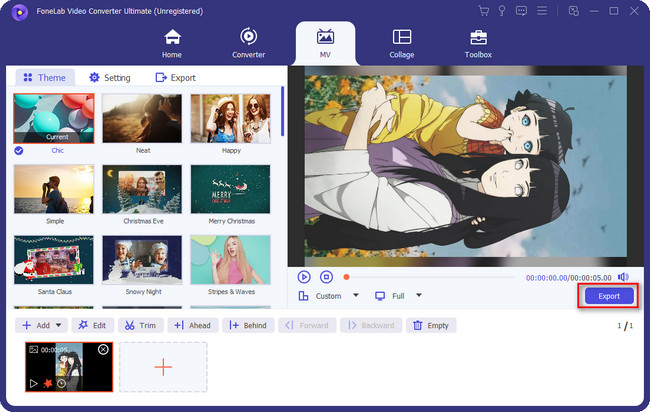
Video Converter Ultimate是最好的视频和音频转换软件,可以快速,高输出图像/声音质量将MPG / MPEG转换为MP4。
- 转换任何视频/音频,例如MPG,MP4,MOV,AVI,FLV,MP3等。
- 支持1080p / 720p HD和4K UHD视频转换。
- 强大的编辑功能,如修剪,裁切,旋转,效果,增强,3D等。
第 3 部分。有关旋转视频的常见问题解答
可以使用 Windows Media Player 旋转视频吗?
遗憾的是,您无法使用 Windows Media Player 旋转视频。 但是,还有其他功能或特性可用于您的视频。 您可以在计算机上尝试 FoneLab Video Converter Ultimate 等替代品。
为什么使用 Android 的视频不会侧身?
如果您无法使用手机横向转动视频,则自动旋转功能将关闭。 您可以通过转到 个人设置 你的手机。 之后,选择 显示和亮度 按钮。 选择 纵向方向锁,然后将其打开。
我可以在没有应用程序的情况下在 iPhone 上旋转视频吗?
值得庆幸的是,是的。 您可以在没有应用程序的情况下在 iPhone 上旋转视频。 您只需向下滑动 iPhone 屏幕并访问 控制中心. 点击并禁用 纵向方向锁 图标。 您现在可以将视频旋转到您喜欢的任何一侧。
Video Converter Ultimate是最好的视频和音频转换软件,可以快速,高输出图像/声音质量将MPG / MPEG转换为MP4。
- 转换任何视频/音频,例如MPG,MP4,MOV,AVI,FLV,MP3等。
- 支持1080p / 720p HD和4K UHD视频转换。
- 强大的编辑功能,如修剪,裁切,旋转,效果,增强,3D等。
在 VLC 中旋转视频并不难。 然而,使用 FoneLab 视频转换器终极版 比它更灵活。 您可以下载它来体验它的终极功能。 不要错过使用该软件的机会。 享受!

